카카오는 10월부터 자회사인 다음(DAUM) 서비스와 로그인 계정 통합 및 @kakao.com 형식의 카카오메일을 선보이면서 카카오톡 안에서 메일을 확인할 수 있는 기능을 추가했는데요.
모바일에서는 새로운 메일이 오면 카카오톡의 채팅방에서 ‘죠르디’를 통해 새로운 메일 알림을 받아 볼 수 있으며 죠르디의 알림을 선택했을 때 카카오메일을 확인할 수 있습니다.
카카오톡 PC에서는 서비스 초기에 카카오메일을 지원하지 않았지만 업데이트를 통해 카카오메일을 PC에서도 접근할 수 있게 하였습니다.
카카오메일을 PC에서 사용하려면 카카오메일 웹버전을 접속하거나 메일 클라이언트에서 IMAP 설정을 통해 메일을 받을 수 있습니다.
목차
카카오톡 PC버전에서 카카오메일 확인하기
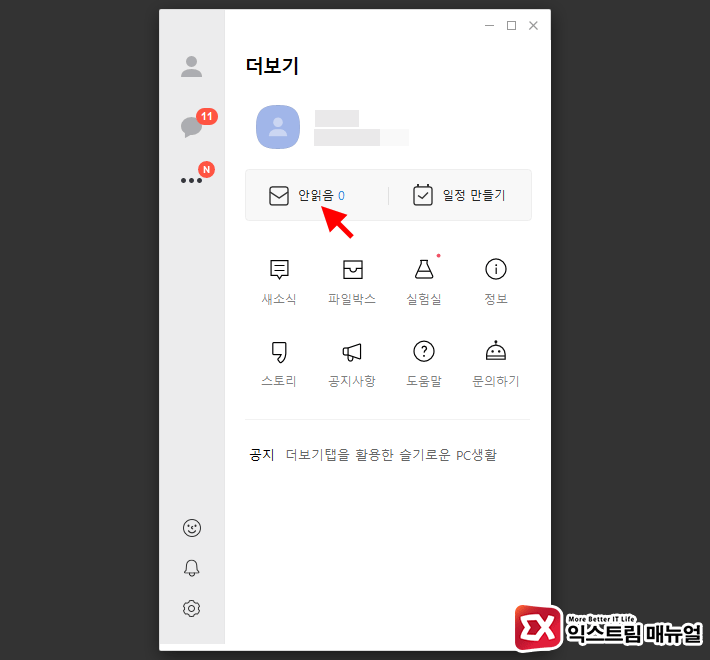
카카오톡 PC버전에 로그인한 다음 설정 상단의 메일 아이콘을 보면 ‘안읽음’ 항목에 받은 메일이 카운트되며 클릭하면 카카오메일 웹버전으로 이동됩니다.
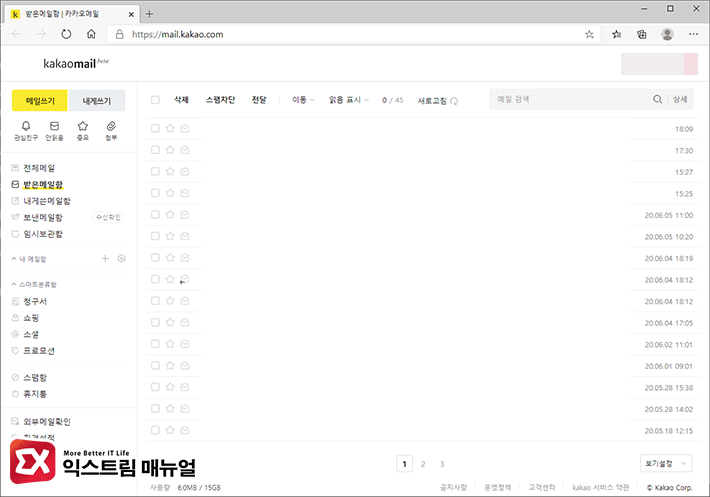
카카오메일 웹버전으로 이동하며 PC에서 일반적인 메일 서비스와 같이 사용할 수 있습니다.
카카오메일 IMAP, SMTP 설정
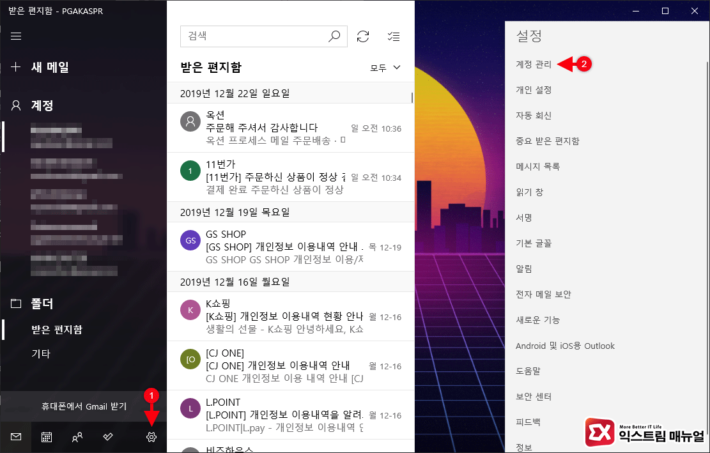
윈도우10의 메일 앱을 기준으로 하지만 아웃룩 같은 메일 클라이언트도 같은 요령입니다.
메일 앱을 실행한 다음 [설정 > 계정 관리]로 이동합니다.
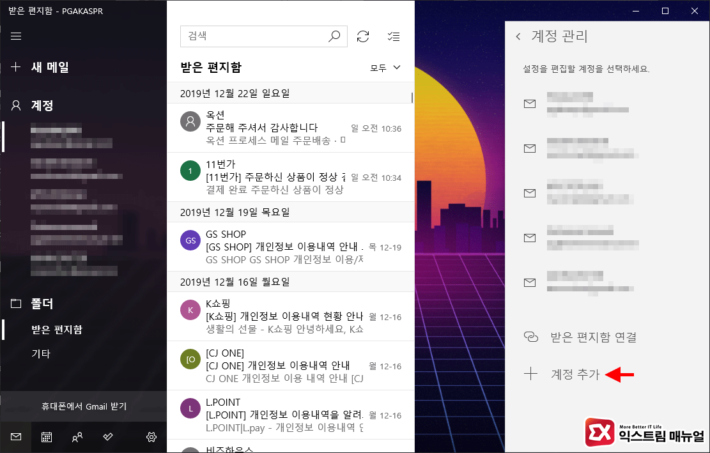
하단의 ‘계정 추가’를 클릭합니다.
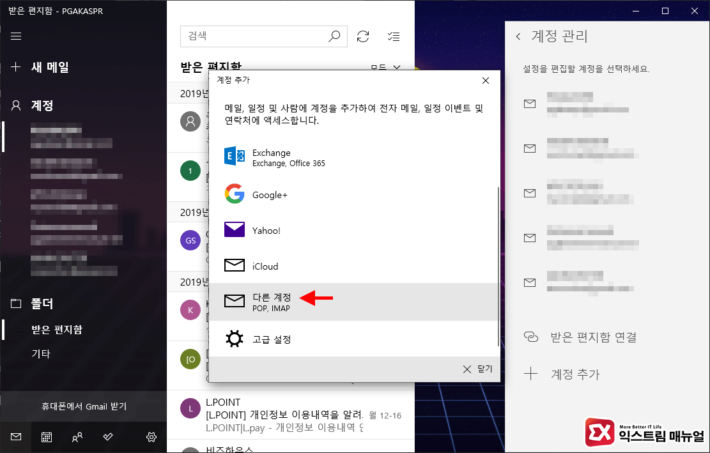
계정 추가에서 ‘다른 계정(POP, IMAP)’을 선택합니다.
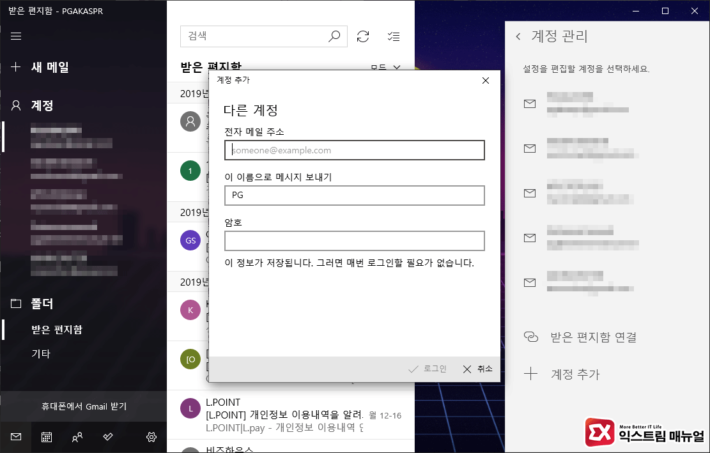
전자 메일 주소에 @kakao.com 형식의 이메일 주소를 입력하고 암호를 입력합니다.

카카오메일의 받는 메일 서버(IMAP)와 보내는 메일 서버(SMTP)가 자동으로 설정되어 카카오메일을 PC에서 사용할 수 있게 됩니다.
- 받는 메일 서버 : imap.kakao.com:993
- 보내는 메일 서버 : smtp.kakao.com:465
윈도우10의 기본 앱인 ‘메일’은 자동으로 잡아주지만 경우에 따라 자동으로 잡히지 않는 경우도 있는데, 계정 관리에서 카카오메일을 선택한 다음 [사서함 동기화 설정 변경 > 고급 사서함 설정]으로 이동한 다음 보내는 메일 서버와 받는 메일 서버 주소를 직접 입력해 세팅하면 되겠습니다.



